系列文章目录
第一章:Git 安装和配置
第二章:Git 创建项目
目录
- 系列文章目录
- 远程仓库
- 1. SSH 连接 (若已经连接,可跳过)
- 2. 把本地已有项目推到远程仓库
- 3. 在 IDEA 中将项目推到远程仓库
远程仓库
环境:Windows 10系统。
码云:https://gitee.com。以码云为例,github类似。
一个远程仓库通常只是一个裸仓库(bare repository)——即一个没有当前工作目录的仓库。 简单的说,裸仓库就是你工程目录内的 .git 子目录内容,不包含其他资料。
Gitee 提供了基于 SSH 协议的 Git服务,在使用 SSH 协议访问仓库仓库之前,需要先配置好账户/仓库的SSH公钥。
1. SSH 连接 (若已经连接,可跳过)
生成 SSH 公钥。这样可以免密码登录。许多 Git 服务器都使用 SSH 公钥进行认证。
码云:https://gitee.com/profile/sshkeys。
找到“设置”—“SSH公钥”页面中。
参考链接:
- Git官网:https://git-scm.com/book/zh/v2/%E6%9C%8D%E5%8A%A1%E5%99%A8%E4%B8%8A%E7%9A%84-Git-%E7%94%9F%E6%88%90-SSH-%E5%85%AC%E9%92%A5
- 码云SSH公钥生成:https://gitee.com/help/articles/4181#article-header0
在本地进行操作,
Step1. 进入.ssh目录 ,生成SSH公钥。(如果找不到目录,可以不找)
如果找不到这样的文件(或者根本没有 .ssh 目录),你可以通过运行 ssh-keygen 程序来创建它们。换句话说,不需要找到该目录,可以直接通过命令行命令生成公钥也可以。
Step2. 打开 Git Bash Here。
如果之前在右键添加了该应用的快捷方式,可以直接通过鼠标右键的方式打开。
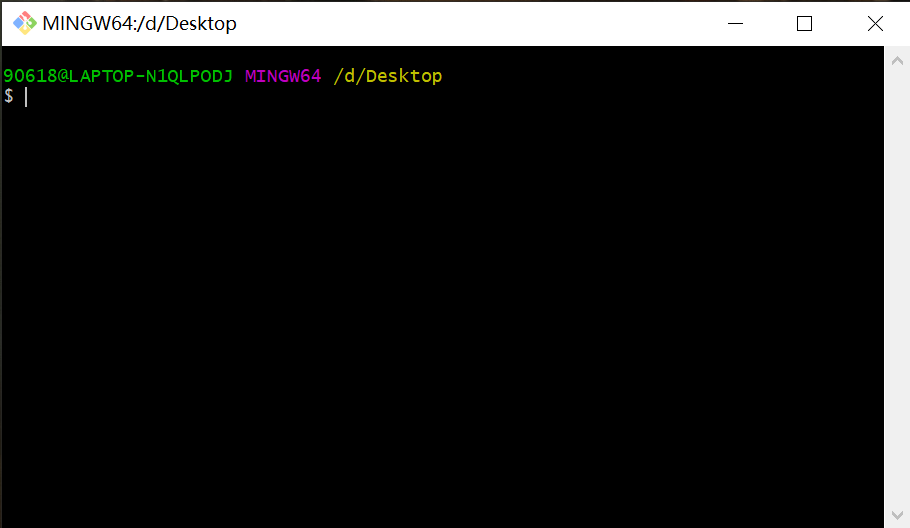
Step3. 输入下述命令,生成SSH公钥(可以连续三次回车)。
ssh-keygen -t rsa
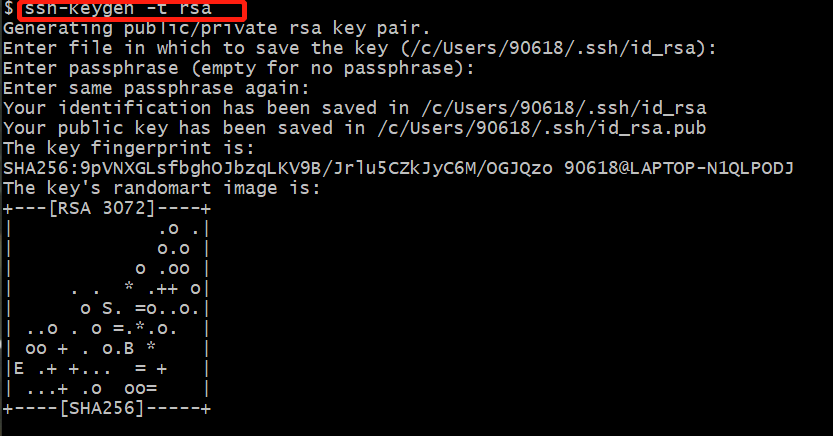
生成之后,在.ssh 目录下会生成两个文件。
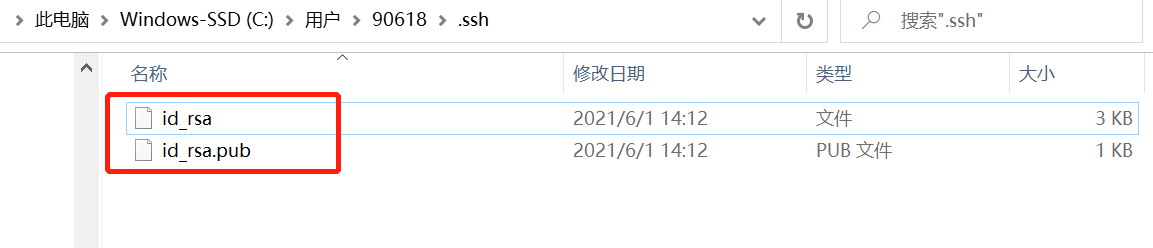
Step4. 查看生成的公钥 public key
cat ~/.ssh/id_rsa.pub
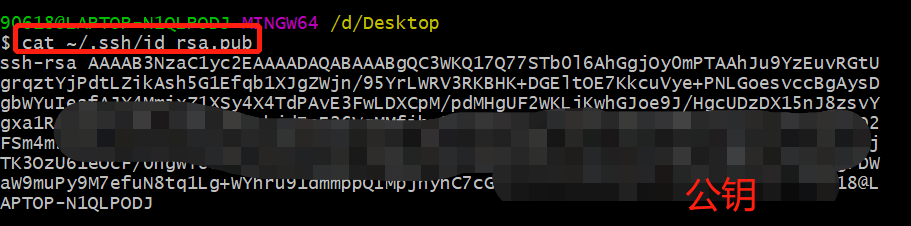
Step5. 将公钥注册到码云中。
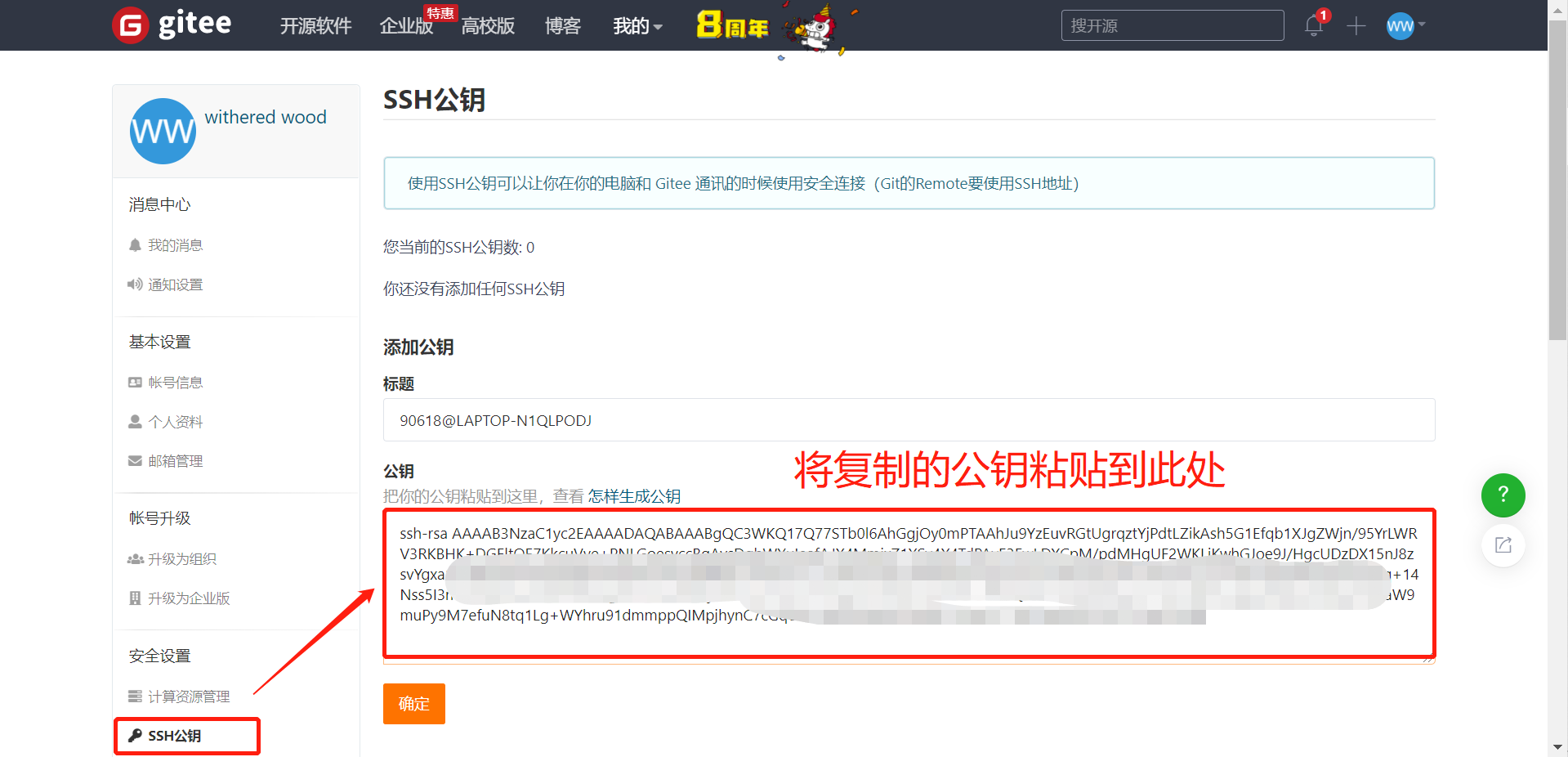
添加公钥完成!
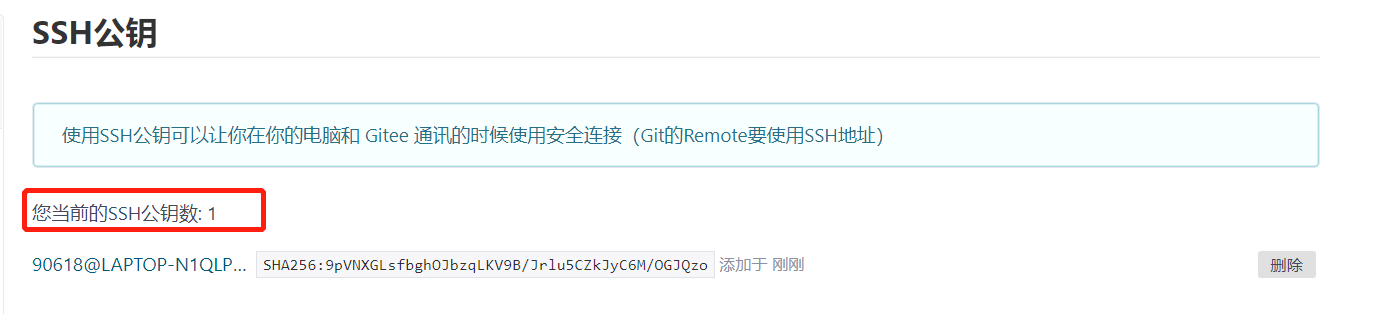
2. 把本地已有项目推到远程仓库
前提:在码云上已经创建了一个仓库,以仓库 “gitstudy”为例,会将项目推到该仓库下。
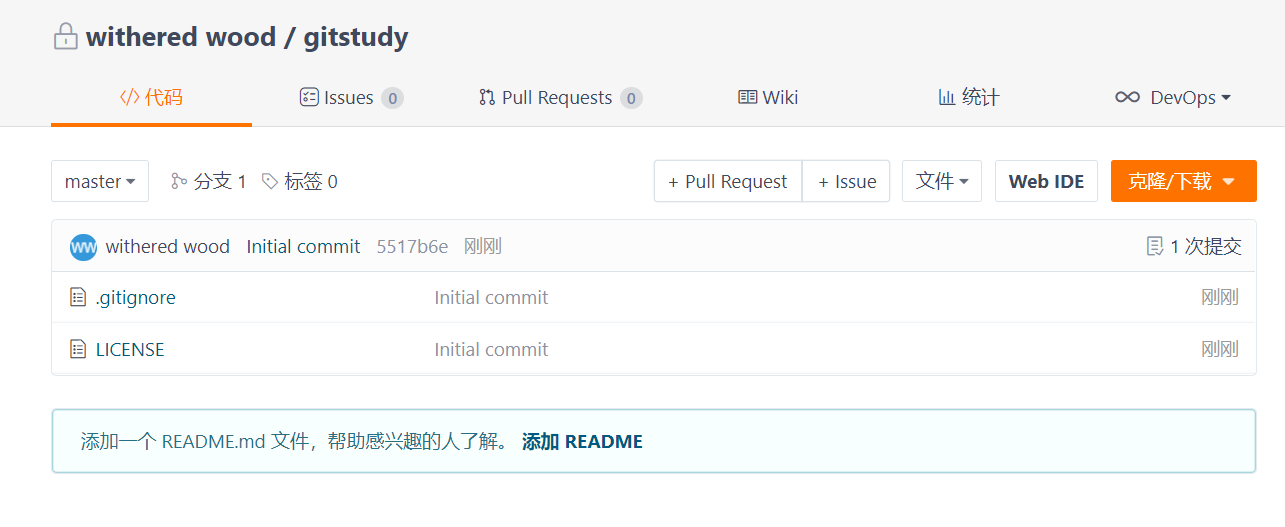
在本地文件夹下,右键打开 “Git Bash Here” 终端,在终端中输入git 命令进行操作。
Step1. 初始化一个本地仓库。
执行该命令后,当前文件夹下会出现一个 .git 的隐藏文件夹。
git init
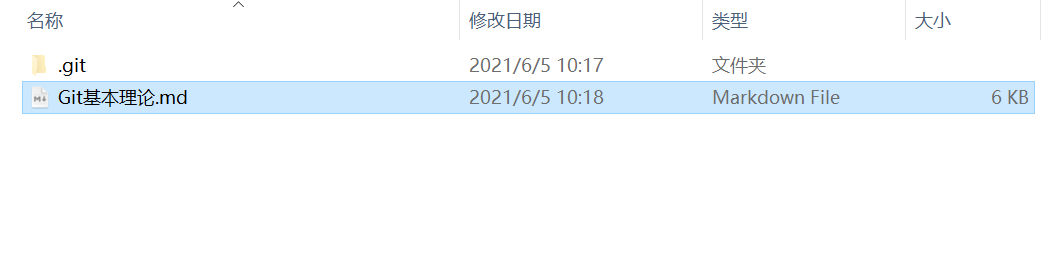
Step2. 添加远程仓库。
git remote add origin https://gitee.com/withered-wood/gitstudy.git
Step3. 将远程仓库的东西拉到本地仓库。
可能需要输入gitee的账户和密码。
git pull origin master
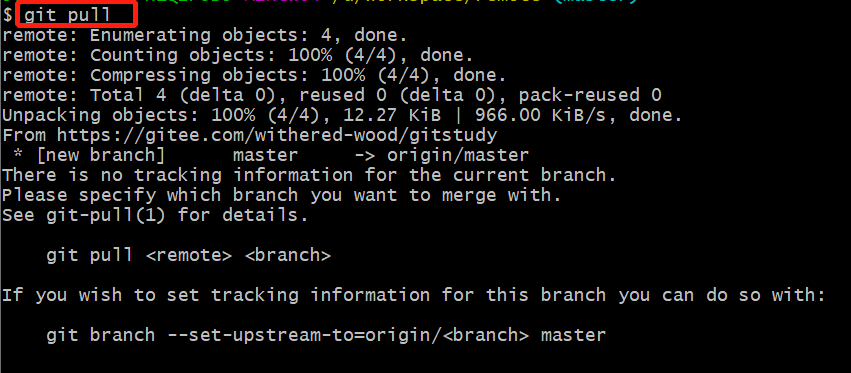
Step4. 把文件添加到缓存区。
git add .
Step5. 提交文件到本地仓库。
git commit -m "文件描述"

Step6. 将本地仓库推到远程仓库。
git push origin master

如果在推送中遇到以下问题,是因为线上线下的文件不同步导致的。
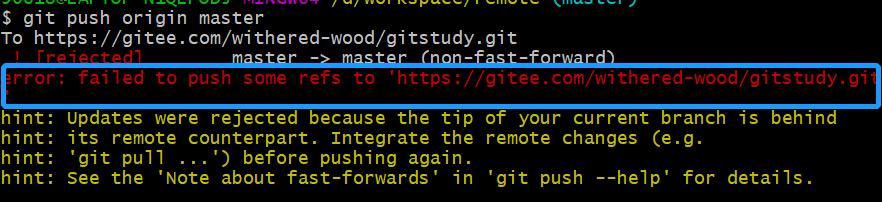
解决办法:先执行以下命令,再把本地仓库推到远程仓库。
git pull --rebase origin master

Finisheed.
到此,本地仓库和远程仓库的代码已同步。
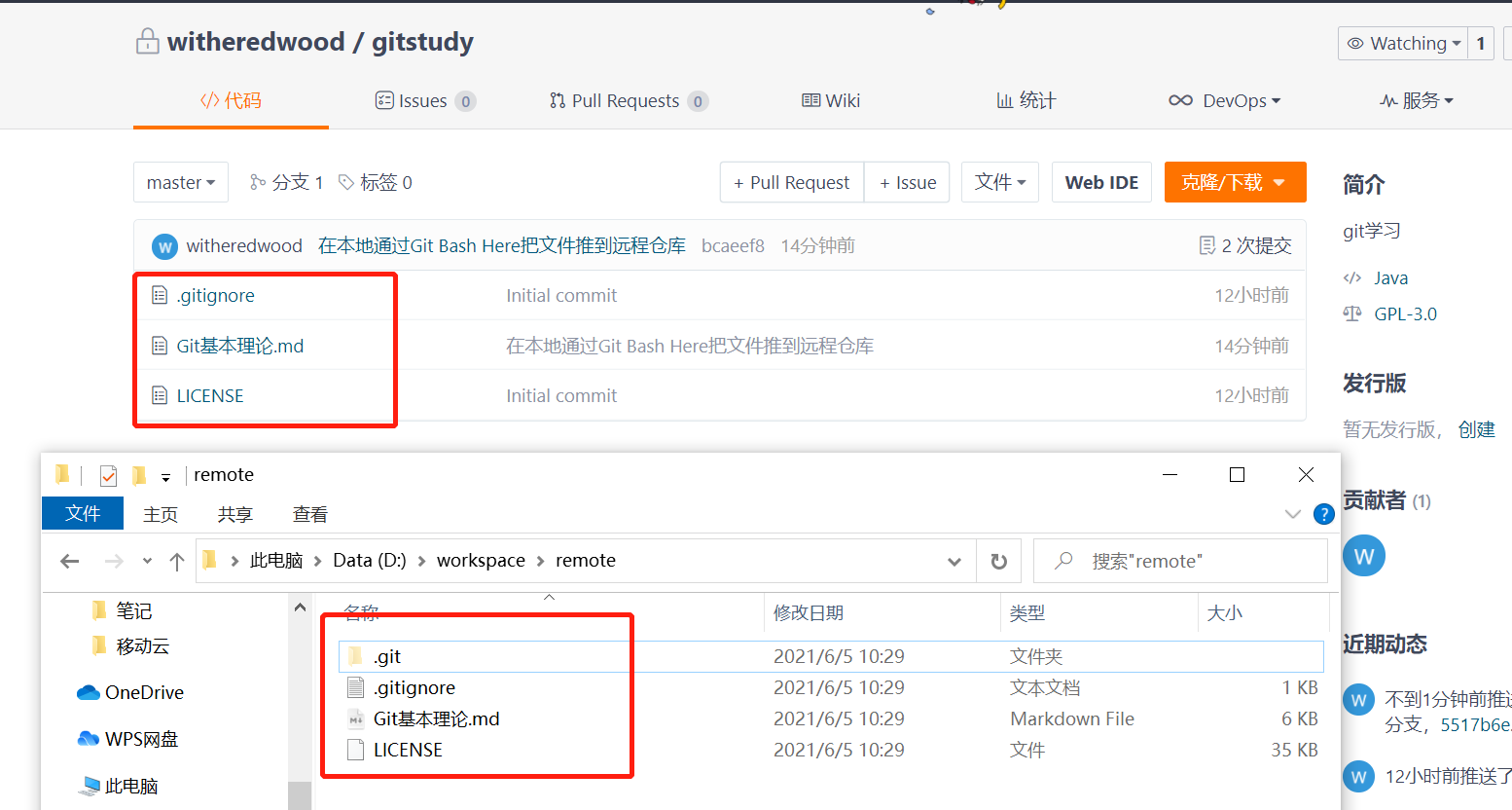
3. 在 IDEA 中将项目推到远程仓库
IDEA 中集成了Git,可以在IDEA的 Terminal 终端执行 git 操作,将项目推到远程仓库。
先创建一个远程仓库,以仓库 “ leetcode刷题记录"为例。
Step1. 在 本地项目的文件夹中打开 git 终端, 输入以下命令。
// 初始化
git init
// 添加远程仓库
git remote add origin https://gitee.com/withered-wood/record-of-leetcode.git
// 把远程仓库拉到本地
git pull origin master
初始化后,在IDEA中打开项目,就可以在右上角看到 git 的操作按钮。

注:可以使用IDEA中的按钮进行拉取和推送操作。不过,我倾向于使用命令进行操作。
Step2. 通过命令推送到远程仓库。
在IDEA修改项目内容后,在 Terminal 中输入 git 命令将修改后的项目重新推到远程仓库即可。
// 把文件添加到缓存区
git add .
// 提交文件到本地仓库
git commit -m "文件描述"
// 将本地仓库推到远程仓库
git push origin master
最后
以上就是迷人翅膀最近收集整理的关于第三章:Git 把项目推到远程仓库的全部内容,更多相关第三章:Git内容请搜索靠谱客的其他文章。








发表评论 取消回复